14.14.4. Estratégia
Uso
Nessa etapa é onde a estratégia de liberação será criada. Através dessa transação é possível criar, exibir, modificar e eliminar.
Para cadastrar uma estratégia é pré-requisito o cadastro de característica, grupo de liberação e code liberador.
Procedimento
Acessar a transação utilizando uma das seguintes opções de navegação:
|
Menu - /ALLTECH/TR
|
Menu - Gerenciamento de Frete --> Cadastros --> Estratégia --> Estratégia
|
|
Código da transação
|
/ALLTECH/TR0004
|
Segue procedimento para criar:
Para adicionar uma clicar no botão 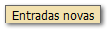
Será exibida uma tela com os campos existentes no grupo de contabilização dinâmica. Abaixo segue um exemplo.

-
Grupo de liberação.: Código alfanumérico que identifica o grupo de liberação.
-
Estratégia liberação: Código que identifica a estratégia.
-
Denominação: Denominação da estratégia.
-
Tipo estratégia: Onde é definido para qual tipo de processo a estratégia é valido que são: conhecimento, fatura e tabela de preço.
-
Códígo: Código que identifica o empregador responsável pela liberação.
-
Após preencher os campos acima clicar no campo 
Será apresentada uma tela onde definimos as informações relevantes para a estratégia. No exemplo abaixo está ilustrada a estratégia de conhecimento:
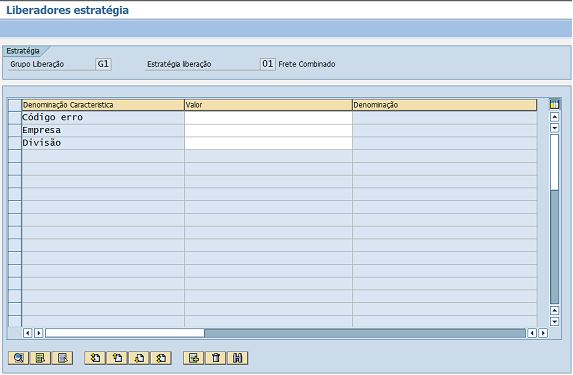
Para facilitar o preenchimento das informações clique no matchcode  . Assim serão apresentadas as informações disponíveis. Caso seja necessário adicionar mais uma informação na mesma característica, basta clicar no botão
. Assim serão apresentadas as informações disponíveis. Caso seja necessário adicionar mais uma informação na mesma característica, basta clicar no botão  .
.
Para características referentes a valor é possível utilizar as seguintes opções:
· > maior
· >= maior igual
· < menor
· <= menor igual
· - intervalo (Ex: 10,00 – 100,00)
Após inserir os dados, clicar no botão  e para salvar clicar no botão
e para salvar clicar no botão  .
.
Segue procedimento para modificar:
Selecionar o registro marcando a linha e clicar no botão  para modificar as informações necessarias e, ao finalizar, clicar no botão
para modificar as informações necessarias e, ao finalizar, clicar no botão  .
.
Segue procedimento para exibir:
Selecionar a linha e clicar no botão  .
.
Segue procedimento para eliminar:
Selecionar a linha e clicar no botão  .
.
